Med den seneste Samsungs flagskibsudgivelse af Galaxy S20 kan du nemt optage 360-graders videoer og billeder ved hjælp af en førsteparts-app, der er skræddersyet til Samsungs smartphones. Der er dog gode nyheder og dårlige nyheder vedrørende dette.
Den gode nyhed er, at du faktisk ikke behøver en Galaxy S20 for at optage videoer i alle retninger. Ældre Galaxy-smartphones som S6, Note 6 og A7 er garanteret at fungere, pyt med efterfølgerne til hver af disse serier, inklusive S20.
Den dårlige nyhed er dog, at du skal købe en separat enhed lavet af Samsung for at gøre dette, da 360-graders videoer kun kan tages fra et proprietært værktøj. Værktøjet er døbt som "Samsung Gear 360 kamera”, kan købes på Amazon.
Hvis du tilfældigvis allerede har enheden, kan du begynde at optage 360-graders videoer problemfrit ved hjælp af disse trin.
Sådan optager du 360-graders videoer på Samsung S20
Før du forbinder, skal du sørge for, at begge enheder har midlerne til at parre med hinanden. Du kan enten bruge en Bluetooth-forbindelse, Wi-Fi eller Wi-FI Direct.
- Først skal du downloade og installere Samsung Gear 360 app.
- Åbn appen, og tryk derefter på Forbinde knap.
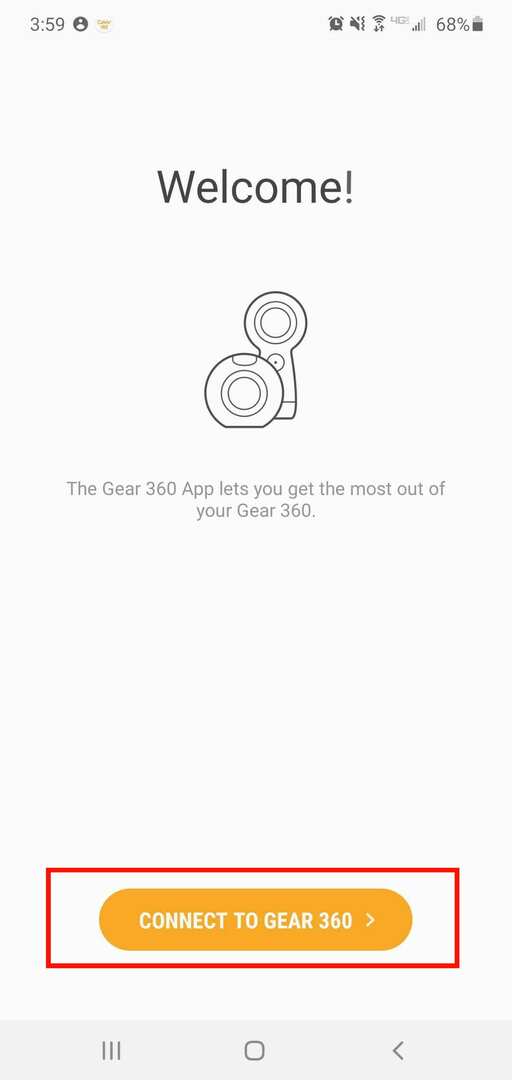
- Giv din app adgang til de nødvendige tilladelser.
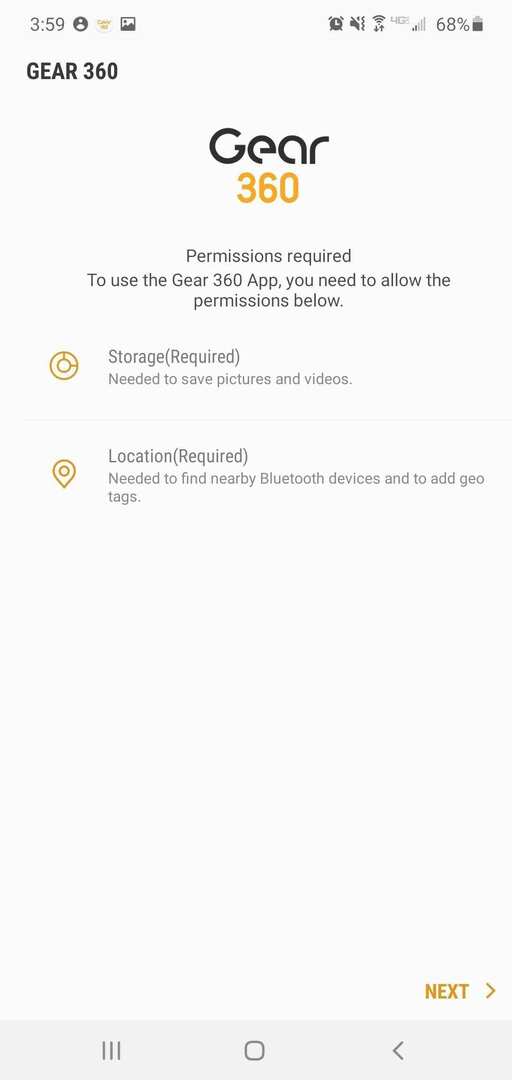
- Vælg dit gear fra rullemenuen, og appen scanner efter din enhed.
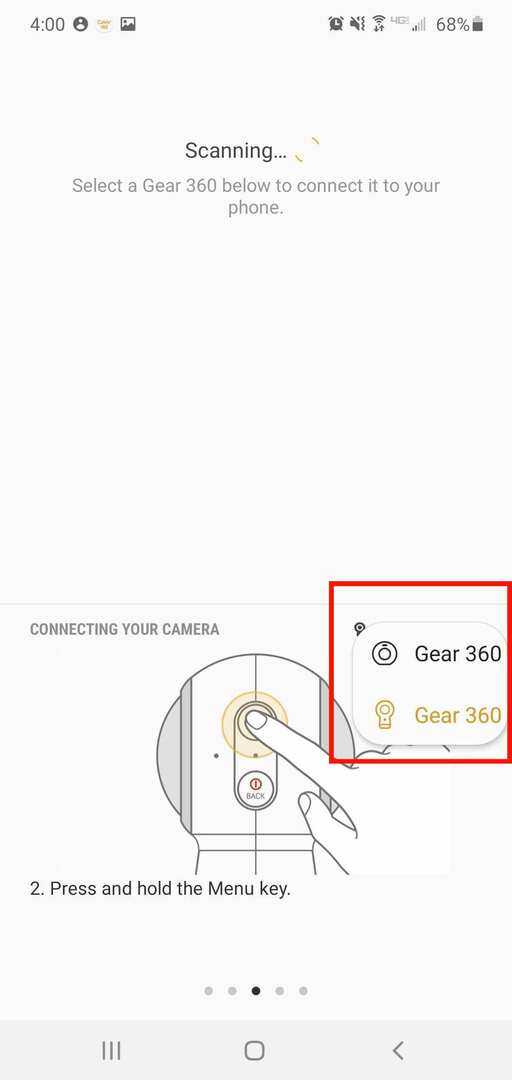
- Når de er forbundet, skal du trykke på Kamera fra hovedmenuen. Dette åbner kamerafunktionen i appen.
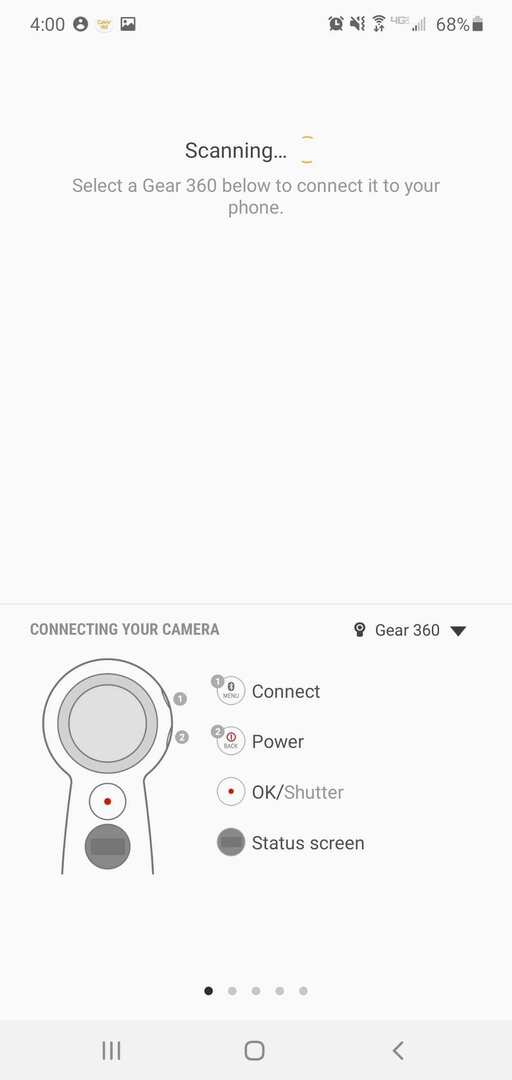
- Tryk derefter på Mode ikon, hvor du kan vælge din optagetilstand: optag en video, foto, time-lapse, videolooping eller HDR-landskab.
- I en video skal du trykke på Optage ikon for at starte optagelsen og Hold op for at afslutte optagelsen.
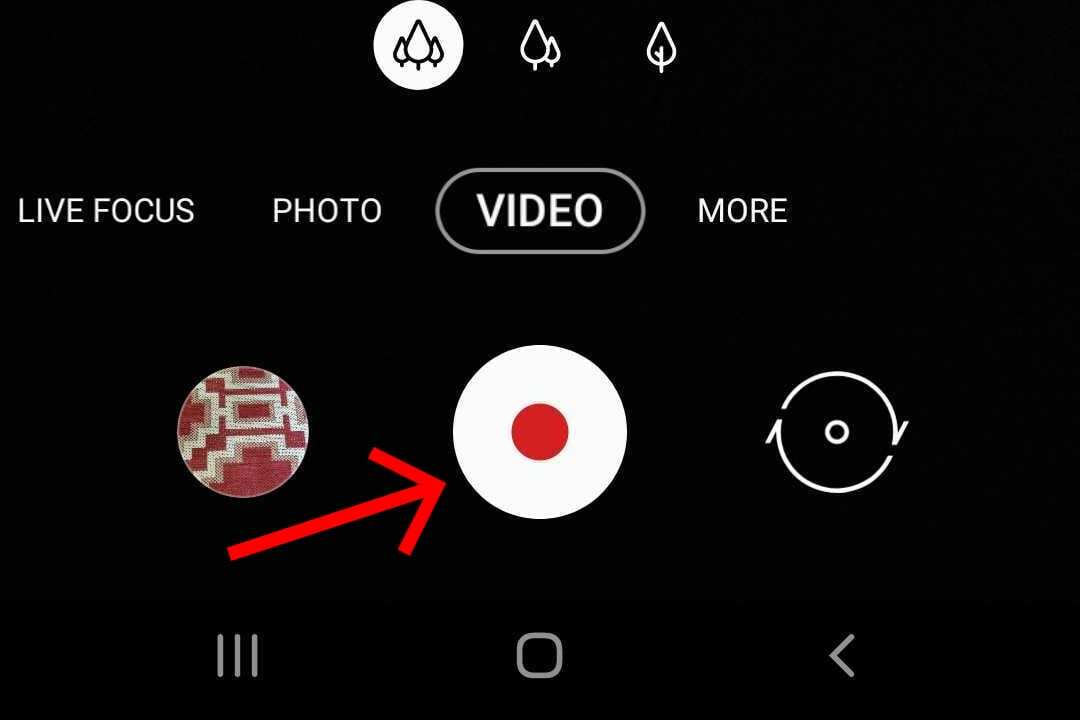
Før og under optagelsessessionen kan du bruge din finger til at trække smartphonens skærm rundt for at skifte 360-graders kameraets vinkel.
Gem optagelser på din telefon
Alle de optagne videoer eller billeder gemmes automatisk i dit Gear 360's galleri som en midlertidig fil. Når det er sagt, vil optagelserne ikke være tilgængelige alene af din telefon endnu. Med andre ord gemmes videoen i Gear 360, men ikke på din telefon. For også at gøre videoen gemt på din telefon, skal du blot vælge videoen fra dit galleri og gemme den. Du bør derefter se videoen gemt på din telefons liste.
Brug Samsung Gear 360 som en selvstændig enhed
En af hovedfunktionerne ved Gear 360 er, at du kan bruge enheden, som den er, uden at skulle bruge en telefon. For at gøre dette skal du:
- Tryk på Menu knappen på enheden, indtil linsen Indstillinger/Skift vises på kamerastatusskærmen.
- Tryk på Okay knappen for at vælge et kamera.
- Du kan enten bruge frontkameraet, bagkameraet eller begge dele.
- Tryk på Okay knappen igen for at optage en video.
- Du kan se, at kameraet optager, når indikatorlyset bliver rødt.
- Hvis du er færdig med at optage. Trykke Okay for at afslutte optagelsen og gemme videoen.
- Husk, at du har brug for et hukommelseskort til at gemme videooptagelser.


Brug Samsung Gear 360 sammen med en pc
Udover at bruge Galaxy S20, kan du også tilslutte Gear 360 til en Windows eller Mac. Brug af en pc giver dig en større grad af frihed til at redigere dine optagelser.
Når du har optaget en 360-video ved hjælp af den metode, vi lige har forklaret, skal du parre Gear 360 og pc'en ved hjælp af det medfølgende USB-kabel. Den første parring vil downloade og installere de nødvendige drivere.
Vær opmærksom på, at Gear 360 ikke er kompatibel med USB Type-C-porte. Hvis din computer ikke har en USB Type-A-port, kan du bruge en USB Type-A til Type-C-adapter til at løse dette problem.
Når parringen er vellykket, kan du overføre billeder og videoer til din computer som normalt. Mappen til 360 billeder og videoer kan normalt findes under \”Samsung Gear 360”\Card\DCIM\101FOTO.
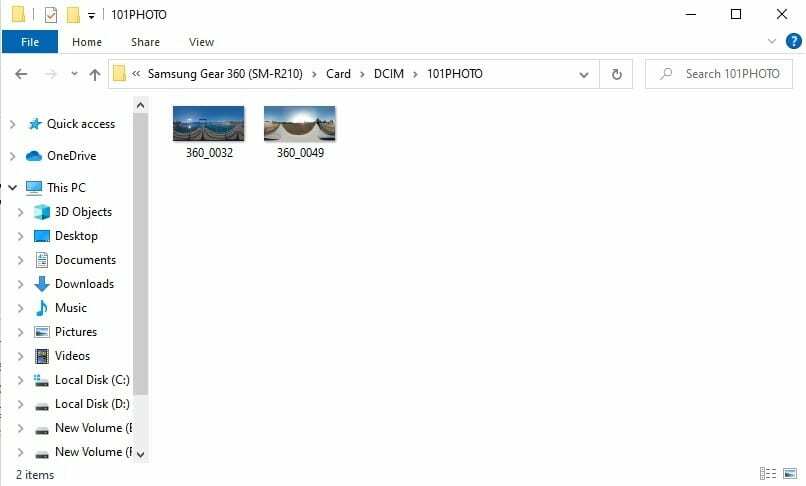
Hvis du vil redigere billeder eller videoer, kan du downloade Gear 360 Action Director. Det er en redigeringssoftware udviklet af CyberLink, der er nyttig til at redigere filer fra gear 360.
Bundlinie
Teknologien er nået langt til et punkt, hvor vi kan optage videoer i alle retninger ved hjælp af en smartphone. Selvom det ikke er super praktisk lige nu, kan du i det mindste have det sjovt med det, f.eks. ved at bruge optagelserne optaget af Gear 360 til VR-headset.